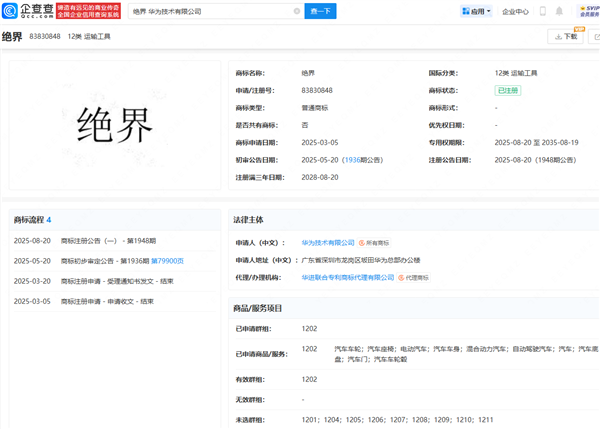在长文档中通过某些设置可以实现文档内部的跳转,这样在浏览时能够很方便地实现关联内容的快速浏览,下面介绍利用书签实现快速跳转的方法。跟来自 Office 全能加油站的加油菌一起看看吧!
1、
在需要跳转到的位置单击定位插入点,在“插入”选项卡中单击“书签”按钮,在打开的“书签”对话框的“书签名”文本框中输入一个书签名,在“排序依据”栏中根据需要选择合适的排序依据,这里选中“位置”单选项,然后单击“添加”按钮。
2、
在需要插入书签的位置单击定位插入点,在“插入”选项卡中单击“链接”按钮,打开“插入超链接”对话框,在对话框左侧单击“本文档中的位置”按钮,在“请选择文档中的位置”栏中将显示前面添加的书签,选择该书签,在“要显示的文字”文本框中输入需要在文档中显示出来的内容,然后单击“确定”按钮。
3、
此时将在光标处插入超链接文本,按住“Ctrl”键并单击该文本即可快速跳转到设定了书签的位置。
阅读前请先查看【免责声明】本文内容由互联网用户自发贡献,该文观点仅代表作者本人,本站仅供展示。如发现本站有涉嫌抄袭侵权/违法违规的内容,请发送邮件至 1217266901@qq.com 举报,一经查实,本站将立刻删除。 转载请注明出处:https://jingfakeji.com/tech/6054.html